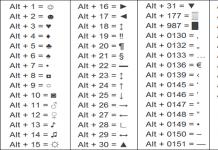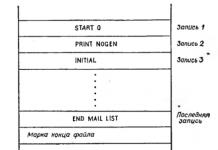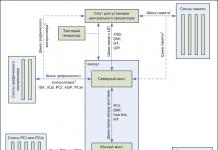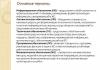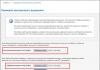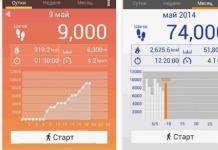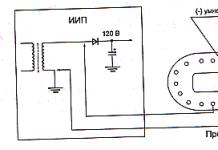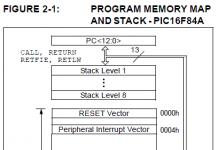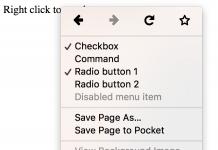По суті, більшість графічних редакторів можна використовувати для малювання артів (навіть звичайний Paint). Однак із усього списку графічних редакторів виділяє кілька програм, де це робити найбільш зручно та приємно. Також є професійні програми спеціально призначені для художників. У таких програмах можна створювати картини будь-якої складності.
Також варто враховувати, що деякі програми підтримують роботу з графічними планшетами, що може стати великим бонусом для тих, хто планує займатися комп'ютерною графікою на професійній основі.
Tux Paint
Дане ПЗ в жодному разі не претендує на звання професійного графічного редактора, оскільки розроблялася насамперед для дітей та освітніх закладів. Tux Paint розповсюджується повністю безкоштовно та має деякий звуковий та музичний супровід, тому в його функціоналі зможе розібратися користувач будь-якого рівня самостійно.
Єдиним серйозним недоліком можна назвати лише несерйозність цього проекту та неможливість створювати професійні арт-проекти. Однак як проста «малювальниця» програма заслуговує на увагу.

Artweaver
Ця програма є спрощеною версією Photoshop. У ній можна знайти інструменти для роботи з текстом, корекцією світла, кольору, тіней, контрастів і т.д. Також є шари та інструменти для роботи з ними. Також є підтримка роботи графічних планшетів. Інтерфейс перекладено російською мовою.
Artweaver претендує на звання професійної програми для роботи з растровими та векторними зображеннями. Проте весь її функціонал доступний лише платній версії. У безкоштовній версії можна користуватися лише невеликим списком функцій, що робить програму схожою на звичайну «малювальницю».

Adobe Photoshop
Знамените програмне забезпечення для роботи з растровими зображеннями, яке розповсюджується на платній основі. Незважаючи на те, що програма була призначена для роботи з растром, ви можете повністю використовувати її для малювання векторних артів та ілюстрацій.
Функціонал Фотошопу може похвалитися наявністю величезного переліку інструментів для роботи з графікою, ефектами та підготовкою до подальшого друку. Є підтримка майже всіх графічних планшетів. Тут ви можете обробляти як готове фото (стилізувати його під арт), так і створити ілюстрацію з нуля. І без того великий набір функцій та можливостей можна розширити за рахунок додавання нових плагінів та інструментів з інтернету, щоправда, далеко не всі додаткові плагіни/інструменти безкоштовні.
Єдиними суттєвими недоліками Фотошопу є висока ціна та необхідність докладного вивчення програми. Щоб більш-менш вільно почуватися в інтерфейсі цієї програми, вам знадобиться переглянути кілька відео-уроків і прочитати чимало статей по роботі в цьому ПЗ. Зате це коштуватиме, тому що ви зможете робити арти відмінної якості.

Adobe Illustrator
Ще одна програма від Adobe, але цього разу призначена для роботи із виключно векторною графікою. Тут теж є шари та різні інструменти для роботи з ефектами та корекцією. Однак зробити якісну обробку фотографій тут не вийде, оскільки програма розрахована виключно для векторної графіки.
Тут ви зможете знайти інструменти та набори пензлів, яких немає у Photoshop. Також функціонал програми можна розширювати за допомогою плагінів та додаткових інструментів з Інтернету. Багато професійних ілюстраторів і дизайнерів, які працюють в основному з векторною графікою, віддають перевагу Illustrator.
З мінусів можна відзначити той факт, що програма поширюється на платній основі (коштує досить дорого, а демо-період лише місяць). Також для комфортної роботи в програмі доведеться переглянути кілька статей та відео-уроків, оскільки програмне забезпечення розроблене для професіоналів.

SketchBook
Умовно-безкоштовна програма, що представляє широкий функціонал для любителів малювати пензлем. Тут є кілька варіантів передплат, кожна з яких відкриває певні можливості програми. На безкоштовній передплаті представлені лише базові функції ПЗ.
За допомогою інструментів та інтуїтивно-зрозумілого інтерфейсу кожен зможе створювати якісні арти. Однак для професійної діяльності SketchBook не зовсім підходить, оскільки багато можливостей, які є в Ілюстраторі або Фотошоп, або сильно урізані, або їх взагалі немає в програмі.

ArtRage
Тут ви можете малювати картини аквареллю, олією, олівцем, чорнилом і т.д. не гірше за професійних художників. Шаблони пензлів без проблем скачуються з мережі та налаштовуються під ваші потреби. Вже налаштований шаблон можна зберегти та використовувати надалі для своїх потреб. Також є збережені трафарети, стікери та калька, які також можна змінювати під свої потреби.
Крім цього, в ArtRage підтримується робота із шарами. ПЗ поширюється абсолютно безкоштовно.

Paint.NET
Ця безкоштовна програма є вдосконаленим Paint'ом, до якого були додані основні можливості Photoshop. З нововведень можна відзначити наявність шарів та інструментів для роботи з ними, ефектів та інструментів колірної, світлової, тіньової та контрастної корекції. Однак повністю замінити професійні інструменти, наприклад Photoshop або Illustrator, вона не здатна.

Inkscape
Це безкоштовний аналог Adobe Illustrator та Adobe Photoshop. В останніх версіях Inkscape можна знайти багато інструментів, які є у продуктах від Adobe. Однак інтерфейс тут трохи складніший, а уроків роботи в цій програмі в мережі дуже небагато. Так як програма розроблялася для професіоналів новачкам буде складно на початкових етапах роботи.
Ще одним плюсом є підтримка форматів Ілюстратора та Фотошопу, завдяки чому ви можете вносити деякі зміни, наприклад, у PSD-файл.

GIMP
Ця програма є безкоштовним аналогом Фотошопу. Майже всі інструменти, які є у Фотошопі, можна знайти у GIMP. Щоправда, деякі відмінності між програмами є, але вони скоріше полягають в інтерфейсі та логіці роботи деяких інструментів. Наприклад, трансформування зображення здійснюється досить легко, порівняно з Фотошопом.
Для роботи знову ж таки потрібно вивчити кілька статей та відео-уроків, де показаний процес роботи в програмі, так як ПЗ було розроблено для професійних завдань.

Paint Tool Sai
Платна програма, схожа на Paint. Щоправда, є істотна перевага – можливість створювати свої власні інструменти та зберігати їх, а також публікувати у мережі та завантажувати інструменти від інших користувачів. Однак усі ці можливості доступні лише один день, який приділяється на тестовий період. Paint Tool Sai легкий у освоєнні, тому його можна рекомендувати недосвідченим користувачам.

Як бачите, вже розроблено чимало програм, за допомогою яких можна створювати арти та ілюстрації. Щоправда, варто враховувати, що деякі програми були створені для любителів і художників-початківців, а інші більше підійдуть професіоналам.
Крім відомого графічного редактора Photoshop і стандартного Paint, існують різні безкоштовні програми для малювання на PC. І вони нічим не гірші за той самий Фотошоп. А деякі рисовалки для комп'ютера навіть перевершують його. Наприклад, у простоті використання.
Якою програмою краще малювати? Це вирішувати лише вам. А для спрощення цього завдання нижче наведено найкращий софт для малювання на ПК.
Список поділено на дві частини. У першій - прості програми для малювання, які підходять для любителів і навіть для дітей 5-6 років. А у другій – професійний софт, в якому можна малювати графіті, аніме, художні картини пензлем (він також підходить для графічних планшетів).
Почнемо з простих програм, в яких можна малювати на ПК. Вони легкі у використанні, тому підходять для дітей та новачків, які бажають спробувати свої сили у цій справі.
Ще раз нагадую, що всі програми - безкоштовні, і ви легко зможете знайти їх на оф. сайтах (посилання наведено нижче).
Paint.NET – проста програма для малювання. Незважаючи на схожу назву, це не той Paint, який стоїть за промовчанням у Windows. Хоча дуже схожий.
Paint.NET має просту та інформативну панель, тому розібратися у ньому зовсім нескладно. Також є плаваючі вікна, які виконують додаткові функції. Вони напівпрозорі та не заважають редагувати картинки.
Основні переваги цього софту:
- підтримка шарів;
- імпорт зовнішніх файлів;
- підтримка гарячих клавіш (стандартні кнопки вказані у пункті «Вікно»);
- гарна функціональність;
- займає трохи місця;
- повністю російською мовою.
Завдяки простоті та безкоштовності ця програма малювання відмінно підійде для дітей. На перший час її можливостей буде більш ніж достатньо.
SmoothDraw – малюємо з нуля
SmoothDraw – дозволяє редагувати зображення або створювати власні, благо функціонал це дозволяє. Відмінно підходить для любителів малювати з нуля – адже для цього вона призначена.

Основні її переваги:
- величезний інструментарій (обертання віртуального полотна, згладжування, різні режими змішування);
- інструменти для живопису: трава, краплі дощу, зірки, графіті;
- синхронізація із планшетами.
Завдяки такому функціоналу вона підійде навіть досвідчених художників. Єдиний мінус – немає російської. Але інтерфейс SmoothDraw настільки простий, що в ньому розберуться діти.
До речі, ця програма не потребує встановлення, оскільки є портативною версією. Тобто ви можете зберегти її на флешку, а потім використовувати на будь-якому ПК або ноутбуці.
MyPaint – додаток для планшетів
MyPaint – безкоштовна програма для малювання. Розроблено для планшетів, але можна використовувати і на ПК.
Додаток MyPaint призначений для новачків та любителів. Перетворює екран планшета або комп'ютера на справжнє художнє полотно (приховавши всі елементи). Завдяки цьому ви можете малювати все, що душа забажає.

Основні її плюси:
- великий вибір пензлів (є можливість створення своїх, а також імпорту готових);
- підтримка швидких команд;
- працює на Windows, Лінукс, Mac OS.
Таким чином, якщо ви шукаєте дитячі програми для малювання пензлем – спробуйте програму MyPaint. Цілком можливо, що вона дуже сподобається вашій дитині. Посилання на оф. сайт MyPaint.
LiveBrush – додаток для графічних планшетів
Головна її фішка: наявність всього одного інструмента – пензлики.
З одного боку – це не зручно, а з іншого – ви зможете реалізувати будь-які свої задуми. Просто візьміть пензлик і вперед!
LiveBrush – чудова рисовалка для дітей. Серед основних її переваг можна відзначити:
- векторні візерунки;
- великий набір пензликів (можна комбінувати їх, створити свої або знайти готові в інтернеті);
- повна сумісність з планшетом (додаток розпізнає нахил пензлика та силу натискання на дисплей).

Одне слово, це ідеальна програма малювання для дітей. Особливо якщо у вас є графічний планшет. Посилання на оф. сайт.
Tux Paint – малювач для малюків
Якщо вам потрібна проста програма малювання для дітей - спробуйте Tux Paint. Ця рисовалка створена для малюків від 3 років і застосовується у багатьох дошкільних закладах для навчання комп'ютерної грамотності.

Основні її плюси:
- яскравий інтерфейс, який сподобається малюкам;
- прикольні звукові ефекти;
- підтримка Windows XP, Vista, 7, Linux та Mac OS.
А ще тут є кумедне пінгвіненя Тукс – віртуальний помічник, який навчить правильно малювати. Додаток є повністю безкоштовним (посилання на оф. сайт).
Професійні програми для малювання
На цьому список аматорських та дитячих програм для малювання завершено. Тепер розглянемо топ-програм для малювання, призначених для професіоналів.
Gimp – функціональна програма
Gimp - потужна програма для малювання на комп'ютері. За функціоналом майже наздогнала Photoshop, зате, на відміну від нього, є безкоштовною.

Основні плюси:
- безліч ефектів для редагування зображень;
- широкий функціонал створення малюнків з нуля;
- є можливість створення дизайну веб-ресурсу;
- архівація зображень «на льоту»;
- підтримка графічних планшетів.
Inkscape – малюємо векторну графіку
Inkscape – програма для малювання векторами.
Головна перевага векторної графіки: можливість змінювати розмір зображення із збереженням якості. Тому цю програму часто використовують у сфері поліграфії.
Ця програма підтримує:
- різні операції із контурами;
- копіювання стилів;
- редагування градієнта;
- роботу із шарами.

Також тут є список гарячих клавіш та функція експорту малюнків у будь-які формати. Ще один її плюс – наявність російської. Посилання на оф. сайт Inkscape.
Artweaver – безкоштовний аналог Photoshop
Artweaver – професійна програма для малювання, яка за функціоналом ні в чому не поступається Фотошопу. Більше того – навіть перевершує його за деякими функціями.

Наприклад, цей додаток вміє:
- записувати відео під час малювання (ідеально підходить для створення відеоуроків);
- працювати в «хмарі» (дозволяє малювати зображення разом з іншими художниками в режимі он-лайн);
- імітувати малювання пензликом, олією, фарбою, олівцем та іншими інструментами.
Зрозуміло, всі стандартні налаштування тут на місці. Тому якщо вам потрібна безкоштовна професійна програма для малювання, зайдіть на оф. сайт.
PixBuilder Studio – другий аналог Фотошопу
Ще одна професійна програма для малювання на комп'ютері – PixBuilder Studio. Теж схожа на Photoshop, але, на відміну від попереднього варіанту, підтримує російську мову.

Основні її функції:
- створення растрової та веб-графіки;
- якісні ефекти розмиття та різкості;
- багатоетапне скасування операцій.
Graffiti Studio – для любителів графіті
Це унікальна програма для малювання графіті. Розроблена більше для розваги, але шанувальникам вуличних малюнків вона точно сподобається.

Основні її можливості:
- вибір фону (вагони, автобуси, стіни тощо);
- величезна палітра кольорів (понад 100 кольорів);
- реалістичні опції (додавання патьоків, використання маркерів тощо).
А найголовніше – малюнки виходять як справжні. Саме цим підкуповує цей додаток. Посилання для завантаження Graffiti Studio.
Paint Tool SAI – для фанів аніме
І остання у цьому списку – програма для малювання аніме. Якщо ви завжди мріяли малювати персонажів манги, можете спробувати свої сили у Paint Tool SAI. Хоча цей додаток також підходить для створення портретів та пейзажів.

Основні можливості програми для малювання аніме:
- безліч пензликів;
- олівці різної м'якості;
- набір корисних інструментів (є тонка настройка кожного з них).
Також вона підтримує роботу відразу з кількома малюнками та їх поєднання через шари. Посилання на сайт
У сьогоднішньому світі комп'ютери дедалі більше проникають у наше життя. Багато сфер вже просто немислимі без застосування ПК: складні математичні розрахунки, проектування, моделювання, інтернет-зв'язок та ін. Зрештою, справа дійшла і до малювання!
Тепер не лише художники, а й прості любителі можуть запросто спробувати намалювати якийсь «шедевр» за допомогою спеціальних програм. Ось про ці спеціальні програми для малювання на комп'ютері і хотілося б поговорити в цій статті.
*Зазначу, що розглядатимуться лише безкоштовні програми.
1. Paint - програма за замовчуванням.
Саме з Paint хотілося розпочати огляд програм для малювання, т.к. вона входить до складу ОС Windows XP, 7, 8, Vista та ін., а значить нічого завантажувати, щоб почати малювати – вам не потрібно!
Щоб її відкрити, зайдіть у меню « пуск/програми/стандартні«, а потім клацніть на значку «Paint».
Програма сама по собі вкрай проста і розібратися в ній під силу навіть зовсім новачкові, який нещодавно включив ПК.
З основних функцій: зміна розмірів картинок, вирізка певної частини зображення, можливість малювання олівцем, пензлем, заливання області вибраним кольором тощо.
Тим хто не займається професійно зображеннями, тим кому іноді в картинках потрібно щось поправити по дрібниці - можливості програми більш ніж достатньо. Саме тому знайомство із малюванням на ПК рекомендую почати з неї!
2. Gimp – потужний граф. редактор
Gimp – найпотужніший графічний редактор, який може працювати з графічними планшетами* (див. нижче) та багатьма іншими пристроями введення.
Основні функції:
Поліпшити фотографії, зробити їх яскравішими, посилити перенесення кольорів;
Легко та швидко видалити з фотознімків непотрібні елементи;
Різати макети веб-сайтів;
Малювання картин за допомогою графічних планшетів;
Власний формат зберігання файлів ".xcf", який здатний зберігати тексти, текстури, шари та ін.;
Зручна можливість роботи з буфером обміну - ви можете вставити картинку в програму і приступити до її редагування;
Gimp дозволять архівувати зображення практично "на льоту";
Можливість відкриття файлів формату ".psd";
Створення своїх власних плагінів (якщо ви, звичайно, маєте навички програмування).
3. MyPaint – художнє малювання
Сайт: http://mypaint.intilinux.com/?page_id=6
MyPaint - графічний редактор, орієнтований на художників-початківців. У програмі реалізований простий інтерфейс разом із необмеженим розмірами полотна. Також чудовий набір пензлів, завдяки якому за допомогою цієї програми можна малювати на комп'ютері картини, прямо як на полотні!
Підкуповує програма своєю простотою, реалізмом - картини виходять з-під пера практично як найкращі хіти на стінах у професіоналів.
У програмі можна вибирати полотна, наприклад вагони, стіни, автобуси, на яких надалі творити свої творчі чудеса.
На панельці передбачений вибір величезної кількості кольорів – понад 100 шт.! Є можливість робити патьоки, змінювати відстань до поверхні, використовувати маркери тощо. Загалом цілий арсенал графіті художника!
5. Artweaver – заміна Adobe Photoshop
Безкоштовний графічний редактор, що претендує на роль самого Adobe Photoshop. У цій програмі імітується малювання олією, фарбою, олівцем, крейдою, пензлем та ін.
Є можливість роботи з шарами, конвертація картинок у різні формати, стиск та ін. Судячи зі скріншоту нижче - навіть не відрізниш від Adobe Photoshop!
SmoothDraw - чудовий графічний редактор, з великою кількістю можливостей з обробки та створення зображень. В основному програма орієнтована створення картинок з нуля, з білого і чистого полотна.
У вашому арсеналі буде велика кількість дизайнерських та художніх інструментів: пензлі, олівці, пір'я, ручки та ін.
Так само вельми непогана реалізована робота з планшетами, у поєднанні зі зручним інтерфейсом програми - її сміливо можна рекомендувати більшості користувачів.
7. PixBuilder Studio – міні фотошоп
Цю програму в мережі багато користувачів вже назвали міні фотошопом. У ній є більшість популярних функцій та можливостей платної програми Adobe Photoshop: редактор яскравості та контрастності, є інструменти для вирізування, трансформації зображень, можна створювати складні форми та об'єкти.
Непогана реалізація кількох видів розмиття картинки, ефекти різкості та ін.
Про такі можливості, як зміни розміру картинки, повороти, розвороти тощо – і говорити, напевно, не варто. Загалом PixBuilder Studio – це чудова програма для малювання та редагування на комп'ютері.
8. Inkscape – аналог Corel Draw (векторна графіка)
Це безкоштовний векторний редактор зображень, що є аналогом Corel Draw. Ця програма для малювання векторами – тобто. спрямованими відрізками. На відміну від точкових зображень - векторні легко піддаються зміні розміру зображення без втрати якості! Зазвичай таку програму використовують у поліграфії.
Варто тут же згадати про Flash – там теж використовується векторна графіка, що дозволяє суттєво зменшити розмір ролика!
До речі, варто додати, що в програмі є підтримка російської мови!
9. Livebrush - малювання пензлем
Сайт: http://www.livebrush.com/GetLivebrush.aspx
Дуже проста програма для малювання з непоганими можливостями для редагування зображень. Одна з головних рис цього редактора полягає в тому, що малювати ви тут будете пензлем! Інших інструментів нема!
З одного боку це обмежує, зате з іншого, програма дозволяє реалізувати багато того, що в жодному іншому - ви такого не зробите!
Величезна кількість кистей, налаштувань до них, мазків та ін.
До речі, під «пензлем» в livebrush розуміється не просто проста лінія, а й моделі складної геометричної форми… Загалом, рекомендується до ознайомлення всім любителям роботи з графікою.
10. Графічні планшети
Графічний планшет – це спеціальний пристрій для малювання на комп'ютері. Підключається до комп'ютера за допомогою стандартного USB. За допомогою пера ви можете водити по електронному аркушу, а на екрані комп'ютера відразу в режимі онлайн бачите свою картину. Здорово!
Кому навіщо потрібен планшет?
Планшет може стати в нагоді не тільки професійним дизайнерам, а й звичайним школярам та дітям. За допомогою нього можна редагувати фото та зображення, малювати графіті в соціальних мережах, легко та швидко внести рукописи до графічних документів. До того ж, при використанні ручки (пера планшета) не втомлюється кисть та зап'ястя при тривалій роботі, наприклад, при використанні мишки.
Для професіоналів це можливість редагувати фотографії: створення масок, ретушувати, редагувати та вносити правки до складних контурів зображень (волосся, очі тощо).
Взагалі, до планшета дуже швидко звикаєш і якщо ви часто працюєте з графікою, пристрій стає просто незамінним! Рекомендується всім шанувальникам графіки.
На цьому огляд програм закінчено. Вдалого вибору та гарних малюнків!
Сучасний світ змінює все, і будь-яка людина може стати будь-ким, навіть художником. Для того щоб малювати, необов'язково працювати в якомусь спеціальному місці, достатньо просто мати на комп'ютері програми для малювання артів. У цій статті показано найбільш відомі з таких програм.
Будь-який графічний редактор можна назвати програмою для малювання артів, хоча не кожен із таких редактор здатний догодити вашим бажанням. Саме з цієї причини в цьому списку будуть різні програми з різним функціоналом. Найголовніше, що кожна з програм може стати як окремим інструментом у ваших руках, так і увійти до вашого набору, який ви можете використовувати по-різному.

Цей графічний редактор призначений для малювання артів. Точніше, він цього не розроблявся. Коли його створювали, програмісти були надихнуті дітьми, і тим, що саме в дитинстві ми стаємо тими, хто є зараз. Ця дитяча програма має музичний супровід, безліч інструментів, але не дуже добре підходить для малювання якісних артів.
Artweaver

Ця програма для створення артів дуже схожа на . У ній є все, що й у фотошопі – шари, корекції, інструменти. Але не всі інструменти доступні у безкоштовній версії, і це є важливим мінусом.
ArtRage

ArtRage є найунікальнішою програмою в цій збірці. Справа в тому, що програма має в собі набір інструментів, який відмінно підходить для малювання не тільки олівцем, а й фарбами, як олійними, так і аквареллю. Причому намальоване цими інструментами зображення дуже схоже на справжнє. Також у програмі є шари, стікери, трафарети і навіть калька. Основним плюсом є те, що кожен інструмент можна налаштувати та зберегти як окремий шаблон, тим самим розширюючи можливості програми.
Paint.NET

Якщо Artweaver була схожа на Фотошоп, то ця програма більше нагадує стандартний Paint з можливостями Фотошопа. У ній є інструменти Paint, шари, корекція, ефекти і навіть отримання зображення з камери або сканера. Плюс до всього цього вона є повністю безкоштовною. Єдиний мінус у тому, що іноді вона працює значно повільніше з об'ємними зображеннями.
Inkscape

Ця програма для малювання артів досить потужним інструментом в руках досвідченого користувача. У ній дуже широкий функціонал і багато можливостей. З можливостей найбільше виділяється перетворення растрового зображення на векторне. Також є інструменти для роботи з шарами, текстом та контурами.
GIMP

Цей графічний редактор є ще однією копією Adobe Photoshop, але має кілька відмінностей. Щоправда, ці відмінності швидше поверхневі. Тут теж є робота з шарами, корекція зображення та фільтри, але є і трансформування зображення, причому доступ до нього здійснюється досить легко.
Paint Tool Sai

Безліч різноманітних налаштувань інструментів дозволяють створити практично новий інструмент, що є плюсом програми. Плюс до цього можна налаштовувати безпосередньо панель з інструментами. Але, на жаль, все це є лише один день, а потім доведеться платити.
У наш сучасний час необов'язково вміти малювати, щоб створити арт, досить просто мати одну з програм, представлених у цьому списку. У них у всіх одна спільна мета, але практично кожна з них підходить до цієї мети по-різному, проте за допомогою цих програм можна створити по-справжньому красивий та унікальний арт. А яким софтом для створення артів ви користуєтеся?

Комп'ютери - стрімко розвиваються, здатні допомагати в роботі в різних областях. Так, наприклад, за допомогою комп'ютера можна перетворити будь-яку фотографію, буквально за лічені секунди перетворивши її на арт.
Один з популярних напрямків у комп'ютерних програмах – це фоторедактори, які сьогодні сильно спрощуються, щоб навіть користувач-початківець зміг миттєво перетворити фотографію. І якщо ви не маєте навичок художника, то це зовсім не означає, що вам не під силу перетворити фотографію на арт.
Програми для створення артів із фотографій
Сьогодні користувачі не мають дефіциту при виборі програм для редагування фотографій – їх дійсно багато. Сьогодні ми розглянемо не всі фоторедактори, а лише ті, які здатні перетворити будь-який знімок на арт.
Paint.net

Безкоштовний, але й функціональний фоторедактор, який з часом зміг вибороти велику армію шанувальників.
Програма має у своєму арсеналі масу можливостей для ручного та напівавтоматичного перетворення фотографій – у тому числі й фільтри, що перетворюють знімок на арт. Якщо наявних можливостей вам недостатньо – на просторах інтернету знайдеться безліч плагінів, що розширюють можливості цієї програми.

І хоча в GIMP відсутня можливість перетворення фотографії в арт в один клік, ми не можемо не згадати цю програму з тієї простої причини, що це найпотужніший і найфункціональніший графічний редактор серед безкоштовних, який дозволяє робити буквально будь-які маніпуляції над зображеннями. Що вже казати, з таким завданням, як перетворення знімка в арт, програма впорається, а навчитися цьому ви зможете з різних туторіалів, яких сьогодні багато на просторах інтернету.

Це не комп'ютерна програма, а онлайн-сервіс, який дозволить миттєво перетворити будь-яку фотографію на малюнок. При переході на сайт вам потрібно буде визначитися, в якому стилі ви хочете бачити наявне зображення, після чого залишається лише завантажити зображення на сайт сервісу і дочекатися закінчення процесу обробки.

Не так давно для таких популярних мобільних платформ, як iOS та Android з'явився додаток Prisma, який миттєво набув мільйонів шанувальників.
Суть цієї програми полягає в тому, що за допомогою унікальної технології фотографії перетворюються на зображення, що повторюють стиль популярних художників. Сервіс не просто застосовує фільтр, як це роблять аналогічні сервіси, а за допомогою нейронних мереж та штучного інтелекту повністю переробляє фотографію, вибудовуючи її в новому та зовсім іншому світлі.
Ви скажете, що тут забула програма для смартфонів? Справа в тому, що, на жаль, розробники не стали реалізовувати комп'ютерну версію Prisma, але це зовсім не означає, що ним не можна користуватися на комп'ютерах під керуванням Windows - сьогодні існує маса емуляторів ОС Android, які дозволяють запускати будь-які програми на комп'ютері, розроблені для мобільної операційної системи та абсолютно безперешкодно ними користуватися.
В даному випадку рекомендуємо вам звернути увагу на такий популярний емулятор, як BlueStacks - він пошириться безкоштовно з офіційного сайту розробника. Коли ви підключите свій обліковий запис Google в емуляторі, ви зможете завантажити програми з Play Market, а значить ви можете негайно розпочинати завантаження Prisma.
Сьогодні знайти комп'ютерні програми, реалізовані для перетворення фотографій на арти, стає все більш проблематичним, оскільки більшість з них реалізовується виключно для мобільних платформ. Так, якщо в нашій статті було втрачено комп'ютерну програму, що дозволяє перетворювати фотографії на твори мистецтва, не замовчуйте про неї, а поділіться в коментарях.